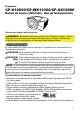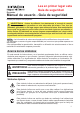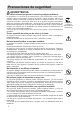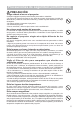Proyector CP-X10000/CP-WX11000/CP-SX12000 Manual de usuario (detallado) - Guía de funcionamiento Gracias por adquirir este proyector. ADVERTENCIA ŹAntes de utilizar este producto, lea el "Manual de usuario - Guía de seguridad" y los manuales relacionados para asegurarse de utilizarlo correctamente. Luego de leerlos, consérvelos en un lugar seguro para referencia futura. Sobre este manual En este manual se utilizan varios símbolos. El significado de esos símbolos se describe a continuación.
Lea en primer lugar esta Guía de seguridad. Proyector Manual de usuario - Guía de seguridad Gracias por adquirir este proyector. ADVERTENCIA • Antes de utilizarlo, lea atentamente el manual de usuario del proyector para garantizar un uso adecuado del mismo. Tras leer los manuales, guárdelos en un lugar seguro para referencia futura. Una manipulación incorrecta del producto puede tener como resultado lesiones personales o daños físicos.
Precauciones de seguridad ADVERTENCIA No utilice nunca el proyector cuando haya algún problema. La operación en condiciones anormales tales como emisión de humos, olores extraños, ausencia de imagen, ausencia de sonido, sonido excesivo, daños en la carcasa, cables o elementos, entrada de líquidos o cuerpos extraños, etc., puede ocasionar incendio o descargas eléctricas.
Precauciones de seguridad (continuación) ADVERTENCIA Preste atención al aumento de la temperatura del proyector. Se generan altas temperaturas cuando la lámpara está encendida. Esto puede producir incendio o quemaduras. Preste especial atención en presencia de niños. Para evitar quemaduras, no toque el objetivo, los ventiladores de aire o las rejillas de ventilación durante o inmediatamente después del uso. Preste atención a la ventilación.
Precauciones de seguridad (continuación) ADVERTENCIA Preste atención al manejo de la lámpara de luminosidad. El proyector emplea una lámpara de vidrio de mercurio a alta presión fabricada en vidrio. La lámpara puede romperse con un ruido fuerte, o fundirse. Cuando la bombilla estalla, es posible que fragmentos de vidrio salgan despedidos hacia la carcasa de la lámpara y que escape gas con contenido de mercurio desde los orificios de ventilación del proyector. Lea atentamente la sección “Lámpara”.
Precauciones de seguridad (continuación) PRECAUCIÓN Tenga cuidado al mover el proyector. Cualquier negligencia puede producir daños personales o materiales. • No mueva el proyector durante el uso. Antes de moverlo, desconecte el cordón de alimentación y todas las conexiones externas, y deslice la puerta deslizante o la tapa del objetivo. • No aplique golpes ni impactos al proyectos. • No arrastre el proyector. • Para su extracción, utilice la caja o bolsa si se ha suministrado.
Precauciones de seguridad (continuación) PRECAUCIÓN Desenchufe el cordón de alimentación para una desconexión completa. • Para fines de seguridad, desconecte el cordón de alimentación cuando no vaya a utilizar el proyector por un tiempo prolongado. • Antes de la limpieza, apague el proyector y desenchúfelo. La negligencia puede resultar en incendio o descargas eléctricas. Desenchufar la clavija de alimentación del tomacorriente.
Precauciones de seguridad (continuación) NOTA Sobre las piezas de consumo. La lámpara, los paneles LCD, los polarizadores y otros componentes ópticos, y el filtro de aire y los ventiladores de enfriamiento tienen diferente durabilidad. Estas piezas pueden requerir reemplazo después de un largo tiempo de uso. • Este producto no está diseñado para el uso continuo durante un tiempo prolongado.
Lámpara ADVERTENCIA HIGH VOLTAGE HIGH TEMPERATURE HIGH PRESSURE El proyector emplea una lámpara de vidrio de mercurio a alta presión fabricada en vidrio. La lámpara puede romperse con un ruido fuerte o fundirse, si se sacude o se raya, o se manipula estando caliente, o se utiliza durante un largo periodo de tiempo. Observe que cada lámpara presenta una vida útil diferente y algunas de ellas podrían estallar o fundirse tras un plazo breve de utilización.
Advertencias reguladoras Advetencia de la FCC El dispositivo cumple con la sección 15 de las Reglas FCC. La operación esta sujeta a las dos condiciones siguientes: (1) Este dispositivo no debe causar interferencia nociva, y (2) este dispositivo debe aceptar toda interferencia recibida, incluso la interferencia que puede causar un funcionamiento no deseado.
Índice Índice Sobre este manual . . . . . . . . . . 1 Índice . . . . . . . . . . . . . . . . . . . . 2 Introducción . . . . . . . . . . . . . . . 3 Características del proyector . . . . . . 3 Instrucciones importantes de seguridad (para la mudanza) . . . . . . 3 Comprobar el contenido del paquete . . . 4 Colocar la unidad de lente . . . . . . . . 4 Identificación de las piezas . . . 5 Proyector. . . . . . . . . . . . . . . . . . . . . . 5 Panel de control . . . . . . . . . . . . . . . .
Introducción Introducción Características del proyector Este proyector tiene capacidad para proyectar varias señales de imágenes en una pantalla. Requiere sólo una mínima cantidad de espacio para la instalación y puede producir una gran imagen proyectada incluso desde corta distancia. Además, el proyector posee las características siguientes para aumentar su potencialidad en una amplia gama de usos.
Introducción Comprobar el contenido del paquete Cuando compre este producto, compruebe que en el paquete se incluyen los siguientes elementos. Si faltara algún elemento, comuníqueselo a su distribuidor inmediatamente.
Identificación de las piezas Identificación Identifi cación de las piezas Aro frontal Tapa frontal Proyector (1) Protector de polvo (2) Sensores remotos ( 17) (3) Rejillas de ventilación de escape (4) Tapa del filtro ( 69) El filtro y la rejilla de ventilación están dentro. (5) Panel de control ( 6) (6) Panel trasero ( 6) (7) Interruptor de cierre ( 73) (8) Tapa de la lámpara ( 67) La unidad de lámpara están dentro.
Identificación de las piezas Panel de control (1) Botón STANDBY/ON ( 1 9,20) (2) Botones del cursor (Ÿ/ź/Ż/Ź) ( 2 8) (3) Botón MENU ( 2 8) (4) Botón COMPUTER ( 2 2) (5) Botón VIDEO ( 22) El indicador se (6) Botón DIGITAL ( 2 2) (7) Botón LENS SHIFT ( 2 1) encenderá en (8) Botón ZOOM ( 2 1) verde cuando (9) Botón FOCUS ( 2 1) se visualice (10) Botón SHUTTER ( 2 6) (1) STANDBY/ON (2) El indicador de grupo al que pertenece (4) el puerto (5) de entrada (6) seleccionado se encenderá en verde.
Identificación de las piezas Control remoto (2) (1) (9) (1) Puntero láser ( 18) Es una salida del haz.
Configuración Configuración Configuración En primer lugar, lea este capítulo. A continuación, instale el proyector. Entorno de instalación Este producto requiere un lugar de instalación estable, fresco y aireado. Compruebe el entorno de instalación de acuerdo con lo siguiente. ADVERTENCIA ŹNo coloque el producto sobre una superficie inestable como una superficie desnivelada, inclinada o que vibre.
Configuración Distancia de proyección Consulte el siguiente apartado para gestionar el proyector y su pantalla. Los valores mostrados en la siguiente tabla se calcularon para el modelo CP-X10000 con la lente estándar SD-804. Consulte el manual del usuario de la unidad de lente para su caso. Los valores son diferentes para cada combinación del proyector y la unidad de lente.
Configuración Colocación Tenga en cuenta lo siguiente y coloque el proyector en el lugar de acuerdo con la sección "Distancia de proyección" ( 9 ). ADVERTENCIA ŹMantenga el proyector alejado de objetos que puedan incendiarse. ŹNo bloquee o cubra las aperturas del proyector y mantenga un espacio suficiente de ventilación alrededor del proyector. • No utilice el proyector sobre un elemento acolchado como una alfombra, una moqueta o un colchón.
Configuración Conexión con otros dispositivos Antes de conectar el proyector a sus dispositivos, compruebe el manual del dispositivo para asegurarse de que el dispositivo puede conectarse a este proyector y comprobar qué se necesita para la conexión. Consulte a su distribuidor si el accesorio requerido no venía con el producto o el accesorios está dañado. Puede estar regulado por alguna norma.
Configuración Conexión con otros dispositivos (continuación) Ejemplo de conexión con reproductores de VCR y DVD Entrada de señal digital S-VIDEO VIDEO COMPONENT VIDEO OUT OUT Y Cb/Pb Cr/Pr OUT HDMI Entrada de señal de video LAN HDMI CONTROL IN DVI-D REMOTE CONTROL OUT CONTROL MONITOR OUT S-VIDEO IN COMPUTER IN1 COMPUTER IN2 OUT VIDEO 1 R/Cr/Pr BNC G/Y B/Cb/Pb H V VIDEO 2 Y Cb/Pb Cr/Pr K Ejemplo de conexión con ordenadores Entrada de señal de ordenador Control desde el ordenador RS-232C
Configuración Conexión con otros dispositivos (continuación) Ejemplo de conexión con otro proyector o con un dispositivo de visualización Entrada de señal de ordenador Control desde el ordenado RS-232C RGB OUT Control remoto alámbrico R LASE ATOR INDIC ER PUT COM MY RCE SOU Y/ON NDB STA O VIDE ID ID TAL DIGI 3 1 ID ID 4 R LASE 2 K BLAN ER ENT U MEN T RESE N ITIO POS TER EZE FRE SHUT O AUT ECT ASP PbyP MY NIFY MAG ON TON 3 BUT 1 OFF 4 NE STO KEY 2 T S SHIF LEN M ZOO + US FOC
Configuración Conexión con otros dispositivos (continuación) NOTA • Asegúrese de leer los manuales de los dispositivos antes de conectarlos al proyector y de que todos los dispositivos sean adecuados para ser conectados a este proyector. Antes de conectarlos a la computadora, verifique el nivel de la señal, la temporización de señal y la resolución. - Asegúrese de consultar con el administrador de la red. No conecte el puerto LAN a ninguna red que pueda tener voltaje excesivo.
Configuración Conexión a una fuente de alimentación De acuerdo con las advertencias indicadas más abajo, conecte la entrada de CA del proyector a la salida de alimentación adecuada. Las siguientes directrices le indican cómo realizar la conexión. Asegúrese de que el interruptor de alimentación del proyector está ajustado en la posición apagado (OFF marcado como “O O”). Introduzca el extremo del enchufe del cable de alimentación en el AC IN (entrada CA) del proyector.
Control remoto Control remoto Colocación de pilas El control remoto necesita dos pilas del siguiente tipo. HITACHI MAXELL, número de pieza LR6 o R6P Las pilas que venían con el producto son del tipo adecuado para este control remoto. Las siguientes directrices le indican cómo cargar las pilas en el control remoto. la tapa de las pilas en el dorso del 1. Quite control remoto. Puse el botón de la tapa de 2. 3. las pilas suavemente mientras tira hacia arriba.
Control remoto Estado de transmisión Sensores remotoes El control remoto funciona con los sensores remotos del proyector utilizando luz infrarroja (LED Clase 1). El sensor remoto detecta las señales del control remoto alcanzadas en el rango de 60 grados (a la derecha e izquierda) y unos 3 metros del sensor.
Control remoto Utilización de la función ID REMOTO Es la función para definir qué proyector es controlado por el control remoto. Utilice esta función cuando utilice algunos proyectores del mismo tipo a la vez. Ajuste el número de ID al proyector previamente, VIDEO consultando el elemento “ID REMOTO” ( 52). ID 1 ID 3 DIGITAL Pulse el botón ID del control remoto. El botón ID ID 4 ID 2 seleccionado se encenderá durante 3 segundos. 1. 2.
Funcionamiento Funcionamiento Encender el proyector Las siguientes directrices le indican cómo encender el proyector. Para otros dispositivos, siga el manual pertinente. Asegúrese de que el cable de alimentación está conectado firme y correctamente al proyector y al enchufe. Interruptor de la Indicador POWER Pulse el lateral marcado con “II” en el interruptor eléctrico. alimentación El indicador POWER se pondrá naranja de forma continua. Espere a que los botones estén listos. Puede tardar varios segundos.
Funcionamiento Apagar el proyector Las siguientes directrices le indican cómo apagar el proyector. Pulse el botón STANDBY/ON del proyector o 1. control remoto. En la pantalla aparecerá el mensaje “¿Apagar?” durante 5 segundos aproximadamente. Interruptor de la alimentación Indicador POWER SHUTTER SECURITY LAMP TEMP POWER STANDBY/ON Pulse el botón STANDBY/ON de nuevo mientras 2. se muestra el mensaje. La lámpara del proyector se apagará y el indicador POWER comenzará a parpadear en color anaranjado.
Funcionamiento Utilización de las funciones para la lente ZOOM / ENFOQ Pulse el botón ZOOM / FOCUS button. Aparecerá el cuadro de diálogo ZOOM / ENFOQ. Ajuste el zoom / enfoque utilizando el botón Ż/Ź mientras se visualiza el cuadro de diálogo. Pulse el botón ź para seleccionar "SALIR" en el cuadro de diálogo. Finaliza el menú OSD. DESPLAZ LENTE Pulse el botón LENS SHIFT Aparecerá el cuadro de diálogo DESPLAZ LENTE.
Funcionamiento Visualización y cambio de la imagen Pulse el botón COMPUTER para seleccionar un puerto de 1. entrada para la señal RGB. LASER INDICATOR STANDBY/ON MY SOURCE COMPUTER Cada vez que pulsa el botón, el proyector cambia su puerto de entrada RGB del puerto actual tal y como se muestra más abajo. COMPUTER IN1 Æ COMPUTER IN2 Æ BNC Ɣ Cuando seleccione ENCEND. para el elemento BUSCA AUTO en el Menú OPC.
Funcionamiento Seleccionar una relación de aspecto Presione el botón ASPECT del control remoto. 1. Cada vez que pulsa el botón, el proyector cambia el modo para la relación de aspecto sucesivamente. Para una señal informática NORMAL Æ 4:3 Æ 16:9 Æ 16:10* Æ PEQUEĕO* Æ NATIVO* Æ COMP.* Para una señal HDMI o DVI-D NORMAL Æ 4:3 Æ 16:9 Æ 16:10* Æ 14:9 Æ PEQUEĕO* Æ NATIVO* Æ COMP.
Funcionamiento Ajuste de la posición Presione el botón POSITION del control remoto cuando no 1. se indique ningún menú. 2. La indicación "POSICIÓN" aparecerá en la pantalla. Utilice los botones de cursor Ÿ/ź/Ż/Ź para ajustar la posición de la imagen. Cuando desee restablecer la operación, presione el botón RESET del control remoto durante la operación. Presione el botón POSITION nuevamente para completar la operación.
Funcionamiento Utilización de la característica de ampliación Presione el botón ON de MAGNIFY del control remoto. 1. La indicación "MAGNIFIQUE" aparecerá en la pantalla y el proyector entrará en el modo MAGNIFIQUE. En el modo MAGNIFIQUE, la imagen se ampliará. La indicación desaparecerá en pocos segundos sin ninguna operación. AUTO PbyP MY BUTTON 1 3 POSITION MAGNIFY ON los botones de cursor Ÿ/ź para ajustar el nivel del zoom. 2.
Funcionamiento Dejar la pantalla en blanco temporalmente Presione el botón BLANK del control remoto. 1. Aparecerá la pantalla en blanco en lugar de la pantalla de una señal de entrada. Consulte el elemento EN BLANCO en el Menú PANTALLA ( 42). Para salir de la pantalla en blanco y volver a la pantalla de señal de entrada, presione el botón BLANK nuevamente.
Funcionamiento Imagen a imagen Imagen a imagen es una función para visualizar dos señales de imagen diferentes en una pantalla dividida en dos áreas para cada señal. Algunas de las funciones podrán utilizarse con la misma operación que para el modo normal (no en el modo Imagen a imagen). Hay ciertas operaciones disponibles solamente en el modo Imagen a imagen. Inicio de Imagen a imagen Presione el botón PbyP del control remoto, y se iniciará la función Imagen a imagen.
Funcionamiento Utilización de las funciones del menú Este proyector tiene los siguientes menús: IMAGEN, VISUALIZ, ENTR., COLOCACIÓN, PANTALLA, OPC., RED, SEGURIDAD y MENÚ FÁCIL. El MENÚ FÁCIL consta de funciones utilizadas a menudo y los demás menús se clasifican en cada fin y se reúnen como MENÚ AVANZADO. Cada uno de RESET. Los estos menús se utiliza con los mismos métodos con los botones Ÿ/ź/Ż/Ź, ENTER and RESET botones del mismo nombre en el control remoto y en el proyector funcionan de la misma manera.
Menú FACIL Menú FACIL Con MENU FACIL se pueden ejecutar los elementos que aparecen en la tabla que sigue. Seleccione un elemento utilizando los botones del cursor Ÿ/ź del proyector o el control remoto. Luego proceda de acuerdo con la siguiente tabla. Elemento Descripción ASPECTO Utilice los botones Ż/Ź para cambiar el modo para relación de aspecto. Vea el elemento ASPECTO en el Menú VISUALIZ ( 34). TRAPEZ. AUTO Utilice el botón Ź para ejecutar la función trapezoidal auto. Vea TRAPEZ.
Menú FACIL Elemento Descripción MODO ECO Utilice los botones Ż/Ź para activar/desactivar el modo económico. Consulte el elemento NITIDEZ en el Menú IMAGEN ( 41). ESPEJO Utilice los botones Ż/Ź para cambiar el modo para el estado de espejo. Consulte el elemento ESPEJO en el Menú COLOCACION ( 41). REPOS La ejecución de este elemento reajusta los elementos del MENU FACIL excepto el TIMER FILTRO e IDIOMA. Aparece un diálogo para confirmar. La selección de ACEPTAR.
Menú IMAGEN Menú IMAGEN Con el Menú IMAGEN se pueden ejecutar los elementos que aparecen en la tabla que sigue. Seleccione un elemento utilizando los botones de cursor Ÿ/ź del proyector o del control remoto y presione el botón del cursor Ź del proyector o el control remoto, o el botón ENTER del control remoto para ejecutar el elemento. Luego proceda de acuerdo con la siguiente tabla. Elemento BRILLO CONTRASTE Descripción Utilice los botones Ż/Ź para ajustar el brillo.
Menú IMAGEN Elemento Descripción Utilice los botones Ÿ/ź para cambiar el modo de temperatura del color. Ù Ù 1 ALTA Ù 1 PERSONAL. Ù 2 MEDIA Ù 2 PERSONAL. Ù 3 BAJA 3 PERSONAL. 6 ALTO BRI-3 4 ALTO BRI-1 5 PERSONAL. Ù Ù Ù Ù 6 PERSONAL. Ù 5 ALTO BRI-2 Ù 4 PERSONAL. Para ajustar PERSONAL. TEMP. COL. Seleccione un modo cuyo nombre incluya PERSONAL. y presione el botón Ź o el botón ENTER exhibe un diálogo para ayudarlo a ajustar el DESCENTRADO y GANANCIA del modo seleccionado.
Menú IMAGEN Elemento Descripción Utilice los botones de cursor Ÿ/ź para cambiar el modo de control para activar iris. PRESENTAR Ù TEATRO Ù MANUAL ACTIVAR IRIS PRESENTAR TEATRO MANUAL Característica Activar iris exhibe la imagen de presentación más óptima para escenas claras y oscuras. Activar iris exhibe la imagen de teatro más óptima para escenas claras y oscuras.
Menú VISUALIZ Menú VISUALIZ Con el Menú VISUALIZ se pueden ejecutar los elementos que aparecen en la tabla que sigue. Seleccione un elemento utilizando los botones de cursor Ÿ/ź del proyector o del control remoto y presione el botón del cursor Ź en el proyector o el control remoto, o el botón ENTER del control remoto para ejecutar el elemento. Luego proceda de acuerdo con la siguiente tabla. Elemento Descripción Utilice los botones Ÿ/ź para cambiar el modo de la relación de aspecto.
Menú VISUALIZ Elemento Descripción FASE H Los botones Ż/Ź ajustan la fase horizontal para eliminar el parpadeo. Derecha Ù Izquierda • Este elemento puede seleccionarse sólo para una señal de ordenador o una señal de video componente. (excepto entrada 480i@60, 576i@50, SCART RGB) AMPLI H Ajuste el tamaño horizontal usando los botones Ż/Ź. Grande Ù Pequeño • Este elemento puede seleccionarse sólo para una señal de ordenador.
Menú ENTR. Menú ENTR. Con el Menú ENTR. se pueden ejecutar los elementos que aparecen en la tabla que sigue. Seleccione un elemento utilizando los botones de cursor Ÿ/ź del proyector o del control remoto y presione el botón del cursor Ź en el proyector o el control remoto, o el botón ENTER del control remoto para ejecutar el elemento. Luego proceda de acuerdo con la siguiente tabla. Elemento Descripción Utilice los botones Ÿ/ź para cambiar el modo progresivo.
Menú ENTR. Elemento Descripción Utilice los botones Ÿ/ź para cambiar la función del puerto Cr/Pr). Componente (Y, Cb/Pb, Cr/Pr) COMPONENT Ù SCART RGB Cuando se seleccione SCART RGB, los puertos Componente (Y, Cb/ Pb, Cr/Pr) y VIDEO 1 funcionarán como un puerto SCART RGB RGB. Se requiere un adaptador SCART o un cable SCART para una entrada SCART RGB al proyector. Para obtener detalles, póngase en contacto con su distribuidor.
Menú ENTR. Elemento Descripción (1) Utilice los botones Ÿ/ź para seleccionar el puerto de entrada. (2) Utilice los botones Ż/Ź para cambiar el modo de señal digital. AUTO Ù NORMAL Ù REALZADO INTERVALO DIGITAL AUTO NORMAL REALZADO Característica Seleccionar el modo óptimo automáticamente. Adecuado para señales de DVD (16-235) Adecuado para señales de ordenador. (0-255) • Si el contraste de la imagen de la pantalla es demasiado fuerte o demasiado suave, intente encontrar un modo más adecuado.
Menú ENTR. Elemento Descripción En este proyector se puede ajustar la resolución para las señales de entrada COMPUTER IN1, IN1 COMPUTER IN2 y BNC BNC. (1) En el Menú ENTR. seleccione la RESOLUCIÓN utilizando los botones Ÿ/ź y presione el botón Ź. Se visualizará menú RESOLUCIÓN. (2) En el menú RESOLUCIÓN seleccione la resolución que desea visualizar utilizando los botones Ÿ/ź. La selección de AUTO ajustará la resolución apropiada para la señal de entrada.
Menú COLOCACION Menú COLOCACION Con el Menú COLOCACION se pueden ejecutar los elementos que aparecen en la tabla que sigue. Seleccione un elemento utilizando los botones de cursor Ÿ/ź del proyector o del control remoto y presione el botón del cursor Ź del proyector o el control remoto, o el botón ENTER del control remoto para ejecutar el elemento. Luego proceda de acuerdo con la siguiente tabla. Elemento Descripción TRAPEZ.
Menú COLOCACION Elemento Descripción El uso de los botones Ż/Ź corrige la distorsión trapezoidal horizontal. Reduzca la parte izquierda de la imagen Ù Reduzca la parte derecha de la imagen • El límite de ajuste de esta función varía según la entrada. Es posible que esta función no se ejecute correctamente para algunas entradas. • Esta función podría ser excesiva cuando el ajuste del zoom se configura en TELE (enfoque de telefoto).
Menú PANTALLA Menú PANTALLA Con el Menú PANTALLA se pueden ejecutar los elementos que aparecen en la tabla que sigue. Seleccione un elemento utilizando los botones de cursor Ÿ/ź del proyector o del control remoto y presione el botón del cursor Ź en el proyector o el control remoto, o el botón ENTER del control remoto para ejecutar el elemento. Luego proceda de acuerdo con la siguiente tabla. Elemento Descripción Utilice los botones Ÿ/ź/Ż/Ź para cambiar el modo de idioma OSD (Visualización en pantalla).
Menú PANTALLA Elemento Descripción Los botones Ÿ/ź cambian el modo de la pantalla de arranque. La pantalla de arranque es una pantalla visualizada cuando no se detecta ninguna señal o se detecta alguna señal inadecuada. Mi Pantalla Ù ORIGINAL Ù APAGADO Mi Pantalla ARRANQUE ORIGINAL APAGADO Característica La pantalla puede ser registrada por el elemento Mi Pantalla ( 44). Pantalla predeterminada como la pantalla estándar. Pantalla en negro.
Menú PANTALLA Elemento Descripción Mi Pantalla Este elemento le permite capturar una imagen para utilizarla como Mi Pantalla que se puede utilizar como la pantalla EN BLANCO y pantalla ARRANQUE. Visualice la imagen que desea capturar antes de ejecutar el siguiente procedimiento. 1. La selección de este elemento exhibe un diálogo titulado "Mi Pantalla". Le preguntará si desea capturar una imagen de la pantalla actual.
Menú PANTALLA Elemento Descripción MENSAJE Los botones Ÿ/ź activan/desactivan el modo de mensaje. ENCEND. Ù APAGADO Cuando se selecciona ENCEND., se ejecuta la función del mensaje siguiente. “AUTO EN PROGRESO" mientras se ajusta automáticamente “NO SE HA DETECTADO ENTRADA” “SINCRONISMO FUERA DE LÍMITES” “FRECUENCIA DE EXPLORACIÓN NO VÁLIDA” “Buscando….” mientras busca la entrada “Detectando….
Menú PANTALLA Elemento PLANTILLA C.C. (Closed Caption) Descripción Los botones Ÿ/ź cambian el modo a la pantalla de plantilla. Pulse el botón Ź para visualizar la plantilla seleccionada y pulse el botón Ż para cerrar la pantalla mostrada. Se visualiza la última plantilla seleccionada cuando se pulsa MY BUTTON asignado a la función PLANTILLA ( 4 9). MIRA Ù LÍN. PUNT.1 LÍN. PUNT.4 Ù LÍN. PUNT.3 Ù LÍN. PUNT.2 C.C.
Menú OPC. Menú OPC. Con el Menú OPC. se pueden ejecutar los elementos que aparecen en la tabla que sigue. Seleccione un elemento utilizando los botones de cursor Ÿ/ź del proyector o del control remoto y presione el botón del cursor Ź del proyector o el control remoto, o el botón ENTER del control remoto para ejecutar el elemento, excepto para los elementos TIMER LAMP y TIMER FILTRO. Luego proceda de acuerdo con la siguiente tabla.
Menú OPC. Elemento ACTIV DIRECT AUTO OFF TEM OBTURADOR Descripción Utilice los botones Ÿ/ź para activar/desactivar la función ACTIV DIRECT. ENCEND. Ù APAGADO Cuando se ajusta en ENCEND., se encenderá automáticamente la lámpara en el proyector sin el procedimiento usual ( 19), sólo cuando se conecte el proyector a la alimentación después de que se haya cortado la alimentación mientras la lámpara estaba encendida.
Menú OPC. Elemento Descripción MI BOTÓN Este elemento sirve para asignar las siguientes funciones a MY BUTTON (1 1 a 4) del control remoto ( 7). (1) Utilice los botones Ÿ/ź del menú MI BOTÓN para seleccionar MI BOTÓN - (1 a 4) y pulse el botón Ź para visualizar el cuadro de diálogo de configuración MI BOTÓN. (2) A continuación, utilice los botones Ÿ/ź/Ż/Ź para configurar una de las siguientes funciones para el botón elegido. IN1 • COMPUTER IN1: Configura el puerto para COMPUTER IN1.
Menú OPC. Elemento Descripción La selección de este elemento exhibe el menú SERVICIO. Seleccione un elemento utilizando los botones Ÿ/ź y presione el botón Ź o el botón ENTER del control remoto para ejecutar el elemento. VELOC VENT Utilice los botones Ÿ/ź para cambiar la velocidad de rotación de los ventiladores de enfriamiento. ALTA es el modo para la utilización en zonas de mayor altitud, etc. Observe que el proyector es más ruidoso cuando se selecciona ALTA.
Menú OPC. Elemento Descripción TIPO LENTE Seleccione el tipo de lente utilizados actualmente utilizando los botones Ÿ/ź. 1:USL-801 Ù 2:SL-802 Ù 3:SL-803 Ù 4:SD-804 7:AUTO Ù 6:UL-806 Ù 5:LL-805 Seleccione uno consultando la siguiente información.
Menú OPC. Elemento Descripción ID REMOTO Utilice los botones Ÿ/ź del menú ID REMOTO para seleccionar la ID y pulse el botón Ź. TODO Ù 1 Ù 2 Ù 3 Ù 4 El proyector es controlado por el control remoto cuyo botón ID está ajustado en el mismo número que este número. Cuando TODO está seleccionado, el proyector es controlado mediante un control remoto independientemente del ajuste de ID. Al seleccionar este elemento aparece el menú COMUNICACIÓN.
Menú OPC. Elemento Descripción INTERCONEXIÓN: Seleccione este tipo, si es necesario conectar múltiples proyectores utilizando un bus de comunicación RS-232C compartido, desde el ordenador. ( Guía de red - 3.8 Proyectores múltiples controladores de lotes (utilizando la función INTERCONEXIÓN)) APAGADO: Seleccione este modo si no desea reproducir OUT ningún dato desde el puerto CONTROL OUT. NOTA • APAGADO está seleccionada como configuración predeterminada.
Menú OPC. Elemento SERVICIO (continuación) Descripción TIEMPO LÍMITE DE RESPUESTA Este menú está disponible sólo cuando se selecciona PUENTE DE RED para el TIPO DE COMUNICACIÓN y se selecciona DÚPLEX MEDIO para el MÉTODO DE TRANSMISIÓN. Seleccione el periodo de tiempo de espera para recibir los datos de respuesta de otro dispositivo que se comunique por el PUENTE DE RED y el DÚPLEX OUT.
Menú OPC. Elemento Descripción COMUNICACIÓN (continuación) GRUPO DE COMUNICACIÓN / ID COMUNICACIÓN Este menú está disponible sólo cuando se selecciona INTERCONEXIÓN para el TIPO DE COMUNICACIÓN. En el control simultáneo de múltiples proyectores mediante una interconexión, puede proporcionar a los proyectores la identificación del grupo de comunicación y el número de ID para identificar proyectores conectados en el mismo bus.
Menú RED Menú RED Recuerde que las configuraciones de red incorrectas pueden ocasionar problemas en la red. Asegúrese de consultar con el administrador de la red antes de conectarse a un punto de acceso existente en su red. Seleccione "RED" en el menú principal para acceder a las siguientes funciones.
Menú RED Elemento Descripción Use los botones Ÿ/ź/Ż/Ź para ingresar la DIRECCION IP. Esta función sólo se puede utilizar cuando DHCP esté DIRECCION configurada en APAGADO. IP • La DIRECCION IP es el número que identifica este proyector en la red. No puede tener dos dispositivos con la misma DIRECCION IP en la misma red. • Está prohibida la DIRECCION IP “0.0.0.0”. MASCARA DE SUBRED Use los botones Ÿ/ź/Ż/Ź para ingresar la misma MASCARA DE SUBRED utilizada en su computadora.
Menú RED Elemento Descripción NOMBRE DE PROYECTOR (1) Use los botones Ÿ/ź en el Menú RED para seleccionar el menú NOMBRE DE PROYECTOR y presione el botón Ź. Aparecerá el diálogo NOMBRE DE PROYECTOR. (2) NOMBRE DE PROYECTOR actual se exhibirá en las 3 primeras líneas. Si no se ha escrito aún, las líneas estarán en blanco. Use los botones Ÿ/ź/Ż/Ź o los botones ENTER o VIDEO para seleccionar e ingresar los caracteres. Se puede usar el botón RESET o COMPUTER para borrar 1 carácter a la vez.
Menú RED Elemento Descripción La selección de este elemento exhibe el menú MI IMAGEN. Se requiere el software de aplicación “PJImage” para almacenar las imágenes dentro del proyector. Use los botones Ÿ/ź para seleccionar un elemento que sea una imagen fija de MI IMAGENE ( Visualización de MI IMAGEN (Transferencia de Imágenes Fijas) de Manual de usuario - Guía de red) y el botón Ź o ENTER para visualizar la imagen. • No se puede seleccionar un elemento sin imagen almacenada.
Menú RED Elemento Descripción La selección de este elemento exhibe el diálogo de RED -INFORMACIÓNpara confirmar la configuración de red. INFORMACIÓN • Sólo se visualizan los 16 primeros caracteres del nombre del proyector. • En el campo “NOMBRE DE PROYECTOR” no se mostrará nada (en blanco) hasta que usted configure el ítem ( 58). • Cuando la pila para el reloj interno se agota, es posible que la hora sea incorrecta incluso cuando la fecha y la hora se hayan ajustado correctamente.
Menú SEGURIDAD Menú SEGURIDAD Este proyector está equipado con funciones de seguridad. Desde el menú SEGURIDAD, se pueden ejecutar los elementos que aparecen en la tabla que sigue. Para utilizar el menú SEGURIDAD: Es necesario registrar el usuario antes de utilizar las funciones de seguridad. Introduzca el menú SEGURIDAD. 1. Utilice los botones Ÿ/ź del menú SEGURIDAD para seleccionar INTRODUCIR CONTRASEÑA y pulse el botón Ź. Se mostrará el cuadro INTRODUCIR CONTRASEÑA. Si olvidó su contraseña 1.
Menú SEGURIDAD Elemento Descripción Se puede utilizar la función CONTRASEÑA Mi Pantalla para prohibir el acceso a la función Mi Pantalla y evitar que se sobrescriba la imagen de Mi Pantalla registrada actualmente. 1 Activar la CONTRASEÑA Mi Pantalla CONTRASEÑA Mi Pantalla 1-1 Use los botones Ÿ/ź en el menú SEGURIDAD para seleccionar CONTRASEÑA Mi Pantalla y presione el botón Ź para visualizar el menú para activar/desactivar CONTRASEÑA Mi Pantalla.
Menú SEGURIDAD Elemento Descripción BLOQUEO PIN es una función que impide que el proyector sea utilizado a menos que se ingrese un Código registrado. 1 Encender el BLOQUEO PIN BLOQUEO PIN 1-1 Use los botones Ÿ/ź en el menú SEGURIDAD para seleccionar BLOQUEO PIN y presione el botón Ź o botón ENTER para visualizar el menú para activar/ desactivar BLOQUEO PIN. 1-2 Use los botones Ÿ/ź en el menú para activar/ desactivar BLOQUEO PIN para seleccionar ENCEND. y aparecerá la caja Introducir el código PIN.
Menú SEGURIDAD Elemento Descripción Si esta función está en ENCEND. cuando el ángulo vertical del proyector o el ajuste del espejo en el que e proyector se activa es diferente del registrado anteriormente, la alarma DETECTOR DE TRANSICIÓN ACTIVADO se visualizará y el proyector no mostrará la señal de entrada. • Para visualizar de nuevo la señal, ajuste esta función en APAGADO. • A los 5 minutos aproximadamente de mostrar la alarma DETECTOR DE TRANSICIÓN ACTIVADO, la lámpara se apagará.
Menú SEGURIDAD Elemento Descripción La función CONTRASEÑA MI TEXTO evita que MI TEXTO se sobrescriba. • MOSTRAR MI TEXTO no estará disponible, lo cual puede impedir el cambio de la configuración de MOSTRAR. • El menú ESCRIBIR MI TEXTO no estará disponible, lo cual puede impedir que se sobrescriba MI TEXTO.
Menú SEGURIDAD Elemento MOSTRAR MI TEXTO ESCRIBIR MI TEXTO 66 Descripción 1 Use los botones Ÿ/ź en el menú SEGURIDAD para seleccionar MOSTRAR MI TEXTO y presione el botón Ź visualizar el menú para activar/desactivar MOSTRAR MI TEXTO. 2 Use los botones Ÿ/ź en el menú para activar/ desactivar MOSTRAR MI TEXTO para seleccionar encendido o apagado. ENCEND. Ù APAGADO Cuando esté ajustado a ENCEND., MI TEXTO se visualizará en la pantalla ARRANQUE y el diálogo ENTR.-INFORMACIÓN-.
Mantenimiento Mantenimiento Unidad de la lámpara La bombilla fundida podría quemarse o estallar. Se recomienda guardar una de repuesto y sustituir la unidad de la lámpara cuando las imágenes de proyección son oscuras o la tonalidad del color es pobre. Para obtener una de repuesto, póngase en contacto con su distribuidor e indíquele el siguiente número de tipo.
Mantenimiento Aviso sobre la lámpara ALTO VOLTAJE ALTA TEMPERATURA ALTA PRESIÓN ADVERTENCIA ŹEl proyector utiliza una lámpara de vidrio de mercurio de alta presión. La lámpara se puede romper con un ruido muy fuerte, si se quema, se sacude o se raya, se manipula mientras está caliente, o se gasta con el tiempo. Observe que cada lámpara tiene una duración diferente, y algunas pueden explotar o quemarse después de comenzar a utilizarlas.
Mantenimiento Unidad del filtro Para mantener la ventilación interna normal, guarde una unidad de filtro de repuesto y sustitúyala de forma periódica, aunque no se necesita sustituirla de forma frecuente para este producto. Para obtener una de repuesto, póngase en contacto con su distribuidor e indíquele el siguiente número de tipo. Número de tipo de la unidad del filtro opciona: MU06351 Las siguientes directrices le indican cómo sustituir la unidad del filtro.
Mantenimiento Pila del reloj interno Este proyector tiene una pila para el reloj interno que necesita la función de red. Cuando el reloj no funcione correctamente, solicite a su distribuidor que compruebe la pila y la sustituya si es necesario. Para sustituirla, prepare una nueva pila del siguiente tipo. Puede comprarla en la tienda o solicitársela a su distribuidor.
Solución de problemas Solución de problemas Mensajes relacionados Cuando la alimentación del aparato está conectada. es posible que aparezcan mensajes como los que se indican abajo. Cuando aparezca uno de estos mensajes, siga las indicaciones que se describen abajo. Si el mismo mensaje aparece luego de la solución, o si aparece un mensaje distinto de las siguientes, póngase en contacto con su distribuidor o compañía de servicio técnico.
Solución de problemas Acerca de los indicadores de las lámparas La iluminación y el parpadeo del indicador POWER, el indicador TEMP TEMP, el indicador LAMP LAMP, el indicador SECURITY y el indicador SHUTTER tienen los significados descritos en la tabla de abajo. Siga las instrucciones dentro del cuadro. Si la misma indicación aparece luego de la solución, o si aparee una indicación distinta de las siguientes, póngase en contacto con su distribuidor o compañía de servicio técnico.
Solución de problemas POWER TEMP LAMP LA MP SECURITY SHUTTER Descripción El ventilador de enfriamiento no está funcionando. Luz intermitente Luz roja intermitente Apagado Apagado Apagado o roja Luz roja Desconecte la alimentación y permita que el proyector se enfríe por 20 minutos como mínimo. Luego de que el proyector se haya enfriado lo suficiente, verifique que no se haya atascado ningún objeto extraño en el ventilador, etc. y luego vuelva a conectar la alimentación.
Solución de problemas Problemas que pueden confundirse fácilmente con anomalías ADVERTENCIA ŹNunca utilice el proyector si se producen anormalidades durante el funcionamiento tales como humo, olor extraño, ruido excesivo, averías en la caja o los elementos o los cables, penetración de líquidos o materiales extraños, etc. En esos casos, apague el interruptor de alimentación inmediatamente y luego desconecte el enchufe del tomacorriente.
Solución de problemas Problemas Casos que no incluyen defectos mecánicos Los cables de la señal no están conectados correctamente. Conecte correctamente los cables de conexión. Referencia página 11 El brillo está configurado en un nivel extremadamente bajo. Ajuste el BRILLO a un nivel más alto utilizando las funciones del menú o el control remoto. No se exhiben imágenes. La computadora no puede detectar el proyector como un monitor para conectar y usar.
Solución de problemas Problemas La visualización de la pantalla de video se congela Casos que no incluyen defectos mecánicos La función FIJA está activada. Presione el botón FREEZE para restaurar la pantalla a normal. Referencia página 25 Los ajustes de los colores no están configurados correctamente. Realice ajustes de imagen cambiando las configuraciones Los colores son de TEMP. COL., COLOR, MATIZ, y/o ESP. COLOR, pálidos y el tono utilizando las funciones del menú.
Garantía y servicio posventa / Especificaciones Garantía y servicio posventa Si ocurre un problema con el equipo, consulte primero "Solución de problemas" y ejecute las pruebas sugeridas. Si esto no resuelve el problema, póngase en contacto con su distribuidor o compañía de servicio técnico. Ellos le informarán qué condiciones de garantías se aplican.
Especificaciones Especificaciones (continuación) I 469 O 272 476 [unidad: mm] 78
Proyector CP-X10000/CP-WX11000/CP-SX12000 Manual de usuario (detallado) Guía de red Gracias por adquirir este proyector. Este proyector tiene la función de red que le brinda las características principales siguientes. 9 Control por la Web El proyector puede ser controlado y monitoreado en su PC por un software navegador de la Web, el que puede ayudarle a configurarlo y mantenerlo.
Contenido Contenido Contenido ....................................................................................... 2 1. Funciones principales ................................................................ 3 1.1 Configuración y control mediante un navegador de la Web .........................3 1.2 Visualización de MI IMAGEN (Transferencia de Imágenes Fijas) ................3 2. Conexión del equipo y configuración de red.............................. 4 2.1 Preparación necesaria del equipo ................
1. Funciones principales 1. Funciones principales 1.1 Configuración y control mediante un navegador de la Web Usted puede ajustar o controlar el proyector a través de una red, desde un navegador de la Web en una PC que esté conectada a la misma red. La sesión se inicia en la red desde el navegador de la Web, y ofrece los menús para configurar los ajustes de la red, monitorear el proyector, etc. 1.
2. Conexión del equipo y configuración de red 2. Conexión del equipo y confi configuración guración de red 2.1 Preparación necesaria del equipo Para conectar el proyector a su PC a través de la red se necesitan los equipos que se indican a continuación.
2. Conexión del equipo y configuración de red 2.2 Ajuste manual de la conexión a la red 2.2.1. Conexión de los equipos Conecte el proyector y la PC mediante un cable de LAN. * Antes de conectar a una red existente, póngase en contacto con el administrador de la red. Luego verifique la configuración de la PC como se explica a continuación. 2.2.2. Configuración de la red Aquí se explica la configuración de la conexión de red para Windows® XP e Internet Explorer®.
2. Conexión del equipo y configuración de red 2.2 Ajuste manual de la conexión a la red (continuación) 5) Abra la ventana “Propiedades de Conexión de área local” que usa para el dispositivo de red. (Fig. 2.2.2.c) Fig. 2.2.2.c Ventana “Propiedades de Conexión de área local” 6) Seleccione el protocolo usado como "TCP/IP" y abra la ventana "Propiedades de Protocolo Internet (TCP/IP)". Fig. 2.2.2.
2. Conexión del equipo y configuración de red 2.2 Ajuste manual de la conexión a la red (continuación) [Acerca de la dirección IP] Ŷ Ajuste manual La porción de dirección de Red incluida en la dirección IP ajustada en su PC debe ser común con la del proyector. Por otra parte, la dirección IP completa de la PC no debe coincidir con las de otros equipos de la misma red, incluido el proyector. Por ejemplo La configuración inicial del proyector es como sigue. Dirección IP: 192.168.1.10 Máscara de subred: 255.
2. Conexión del equipo y configuración de red 2.2 Ajuste manual de la conexión a la red (continuación) 2.2.3 Ajuste de "Opción de Internet" 1) En la ventana “Conexiones de red e Internet” haga clic en "Opciones de Internet" (Fig. 2.2.3.a) para abrir la ventana "Propiedades de Internet". (Fig.2.2.3.b) Haga clic en Fig. 2.2.3.a Ventana “Conexiones de red e Internet” Haga clic en Fig. 2.2.3.
2. Conexión del equipo y configuración de red 2.2 Ajuste manual de la conexión a la red (continuación) Fig. 2.2.3.c Ventana "Configuración de la red de área local (LAN)" 3) Desactive todas las casillas de la ventana "Configuración de la red de área local (LAN)". (Fig. 2.2.3.c) 2.2.4 Verificación de la conexión Verifique en este punto que la PC y el proyector estén correctamente conectados. Si no están conectados, verifique si las conexiones de cable y los ajustes son correctos o no.
3. Administración con software de navegador de la Web 3. Administración con software de navegador de la Web Este proyector está equipado con las funciones de red siguientes que utilizan un software de navegador de la Web. 3.1 Configuración y control del proyector mediante un navegador de la Web Usted puede cambiar los ajustes o controlar el proyector a través de una red mediante un navegador de la Web, desde una PC que esté conectada a la misma red. ( 11) 3.
3. Administración con software de navegador de la Web 3.1 Configuración y control del proyector mediante un navegador de la Web Usted puede ajustar o controlar el proyector a través de una red, desde un navegador de la Web en una PC que esté conectada a la misma red. NOTA • Se requiere Internet Explorer® 5.5 o más reciente. • Si JavaScript® está inhabilitado en la configuración de su navegador de la Web, usted debe habilitarlo para utilizar correctamente las páginas Web del proyector.
3. Administración con software de navegador de la Web 3.1 Configuración y control del proyector mediante un navegador de la Web (continuación) Al configurar o controlar el proyector mediante un navegador de la Web, se necesita una ID (identificación) y una contraseña. Existen dos tipos de ID: la de Administrador y la de Usuario. El cuadro que sigue describe las diferencias entre las ID de Administrador y de Usuario.
3. Administración con software de navegador de la Web 3.1 Configuración y control del proyector mediante un navegador de la Web (continuación) 3.1.1 Logon (Inicio de sesión) Para configurar o controlar el proyector mediante un navegador de la Web, consulte lo que sigue. Ejemplo: si la dirección IP del proyector se ajusta en 192.168.1.10: 1) Introduzca “http://192.168.1.10/” en la barra de direcciones del navegador de la Web, y presione la tecla “Enter” o haga clic en el botón “ ”.
3. Administración con software de navegador de la Web 3.1 Configuración y control del proyector mediante un navegador de la Web (continuación) 3.1.2 Network Information (Información de la red) Todas las imágenes de pantallas de este manual se muestran cuando usted inicia la sesión con la ID de Administrador. Todas las funciones que estén disponibles sólo para el Administrador no se mostrarán cuando usted inicie la sesión con la ID de Usuario. Consulte la tabla.
3. Administración con software de navegador de la Web 3.1 Configuración y control del proyector mediante un navegador de la Web (continuación) 3.1.3 Network Settings (Ajustes de red) Visualiza y configura los ajustes de red. Elemento IP Configuration Descripción Configura los ajustes de red. DHCP ON Habilita el DHCP. DHCP OFF Inhabilita el DHCP. IP Address Configura la dirección IP cuando el DHCP está inhabilitado. Subnet Mask Configura la máscara de subred cuando el DHCP está inhabilitado.
3. Administración con software de navegador de la Web 3.1 Configuración y control del proyector mediante un navegador de la Web (continuación) 3.1.4 Port Settings (Ajustes de puertos) Visualiza y configura los ajustes de puertos de comunicación. Elemento Network Control Port1 (Port:23) Descripción Configura el puerto de control por comandos 1 (Port:23). Port open Haga clic en la casilla de verificación [Enable] para utilizar el Puerto 23.
3. Administración con software de navegador de la Web 3.1 Configuración y control del proyector mediante un navegador de la Web (continuación) Elemento SNMP Port Descripción Configura el puerto SNMP. Port open Haga clic en la casilla de verificación [Enable] para utilizar el SNMP. Trap address Configura el destino de la Trampa de SNMP en el formato de IP.
3. Administración con software de navegador de la Web 3.1 Configuración y control del proyector mediante un navegador de la Web (continuación) 3.1.5 Mail Settings (Ajustes de correo) Visualiza y configura los ajustes de direcciones de correo electrónico. Elemento Descripción Send mail Haga clic en la casilla de verificación [Enable] para utilizar la función de correo electrónico. Configure las condiciones para enviar correo electrónico según los Alert Settings.
3. Administración con software de navegador de la Web 3.1 Configuración y control del proyector mediante un navegador de la Web (continuación) 3.1.6 Alert Settings (Ajustes de alertas) Visualiza y configura los ajustes de las alertas de avería y advertencia. Elemento de alerta Descripción Cover Error La tapa de la lámpara no se ha fijado correctamente. Fan Error El ventilador de enfriamiento no está funcionando.
3. Administración con software de navegador de la Web 3.1 Configuración y control del proyector mediante un navegador de la Web (continuación) Se muestran a continuación los Elementos de alerta. Elemento de configuración Descripción Alarm Time Configura el tiempo para enviar una alerta. (Sólo para Lamp Time Alarm y Filter Time Alarm). SNMP Trap Haga clic en la casilla de verificación [Enable] para habilitar las alertas de Trampa de SNMP.
3. Administración con software de navegador de la Web 3.1 Configuración y control del proyector mediante un navegador de la Web (continuación) 3.1.7 Schedule Settings (Ajustes de programación) Visualiza y configura los ajustes de programación. Elemento Descripción Daily Configura la programación diaria. Sunday Configura la programación de los días domingo. Monday Configura la programación de los días lunes. Tuesday Configura la programación de los días martes.
3. Administración con software de navegador de la Web 3.1 Configuración y control del proyector mediante un navegador de la Web (continuación) A continuación se muestran los ajustes de la programación. Elemento Descripción - Diarios y semanales Schedule Haga clic en la casilla de verificación [Enable] para habilitar la programación. Date (Month/Day) Configura el mes y el día. Este elemento solamente aparecerá cuando se haya seleccionado Specific date (No. 1-5).
3. Administración con software de navegador de la Web 3.1 Configuración y control del proyector mediante un navegador de la Web (continuación) 3.1.8 Date/Time Settings (Ajustes de fecha y hora) Visualiza y configura los ajustes de fecha y hora. Elemento Descripción Current Date Configura la fecha actual en formato año/mes/día. Current Time Configura la hora actual en formato hora:minuto:segundo.
3. Administración con software de navegador de la Web 3.1 Configuración y control del proyector mediante un navegador de la Web (continuación) Elemento Descripción Time difference Configura la diferencia de hora. Ajuste la misma diferencia de hora que configuró en su PC. Si está en duda, consulte a su gerente de IT. SNTP Haga clic en la casilla de verificación [ON] para recuperar la información de Fecha y Hora del servidor SNTP y configurar los elementos que siguen.
3. Administración con software de navegador de la Web 3.1 Configuración y control del proyector mediante un navegador de la Web (continuación) 3.1.9 Security Settings (Ajustes de seguridad) Visualiza y configura contraseñas y otros ajustes de seguridad. Elemento Administrator authority Descripción Configura la ID y la contraseña del Administrador. Administrator ID Configura la ID del Administrador. La longitud del texto puede ser de hasta 32 caracteres alfanuméricos.
3. Administración con software de navegador de la Web 3.1 Configuración y control del proyector mediante un navegador de la Web (continuación) Elemento Network Control Descripción Configura la contraseña de autenticación para el control por comandos. Authentication Password Configura la contraseña de autenticación. La longitud del texto puede ser de hasta 32 caracteres alfanuméricos. Re-enter Authentication Password Vuelva a introducir la contraseña anterior, para verificación.
3. Administración con software de navegador de la Web 3.1 Configuración y control del proyector mediante un navegador de la Web (continuación) 3.1.10 Projector Control (Control del proyector) Los elementos que se muestran en la tabla que sigue pueden ejecutarse utilizando el menú Projector Control. Seleccione un elemento utilizando las teclas de flecha ascendente y descendente de la PC. La mayoría de los elementos tiene un submenú. Vea los detalles en la tabla que sigue.
3. Administración con software de navegador de la Web 3.
3. Administración con software de navegador de la Web 3.
3. Administración con software de navegador de la Web 3.1 Configuración y control del proyector mediante un navegador de la Web (continuación) Elemento Option Source Skip Computer in1 Source Skip Computer in2 Source Skip - BNC Source Skip - HDMI Source Skip - DVI-D Source Skip Component Source Skip - S-Video Source Skip - Video 1 Source Skip - Video 2 Descripción Selecciona Saltar Fuente – configuración COMPUTER IN1. Selecciona Saltar Fuente – configuración COMPUTER IN2.
3. Administración con software de navegador de la Web 3.1 Configuración y control del proyector mediante un navegador de la Web (continuación) 3.1.11 Projector Status (Estado del proyector) Visualiza el estado actual del proyector. Elemento Descripción Error Status Visualiza el estado actual de error. Lamp Time Visualiza el tiempo de utilización de la lámpara actual. Filter Time Visualiza el tiempo de utilización del filtro actual. Power Status Visualiza el estado actual de la alimentación.
3. Administración con software de navegador de la Web 3.1 Configuración y control del proyector mediante un navegador de la Web (continuación) 3.1.12 Network Restart (Reinicio de la red) Reinicia la conexión de red del proyector. Elemento Restart Descripción Reinicia la conexión de red del proyector a fin de activar nuevos ajustes de configuración. NOTA • El reinicio requiere que usted vuelva a iniciar la sesión, a fin de controlar o configurar posteriormente el proyector mediante un navegador de la Web.
3. Administración con software de navegador de la Web 3.2 Alertas de correo electrónico El proyector puede enviar automáticamente un mensaje de alerta a las direcciones de correo electrónico especificadas cuando detecte alguna condición que requiera mantenimiento, o detecte un error. NOTA • Pueden especificarse hasta cinco direcciones de correo electrónico.• El proyector puede no lograr enviar un correo electrónico si se queda repentinamente sin alimentación.
3. Administración con software de navegador de la Web 3.2 Alertas de correo electrónico (continuación) 8) Haga clic en [Alert Settings] en el menú principal, para configurar los ajustes de las Alertas de correo electrónico. 9) Seleccione y configure cada elemento de alerta. Consulte el punto 3.1.6 Alert Settings (Ajustes de alertas) ( 19) para obtener más información. 10) Haga clic en el botón [Apply] para guardar los ajustes.
3. Administración con software de navegador de la Web 3.3 Administración del proyector mediante SNMP El SNMP (Simple Network Management Protocol) permite administrar la información del proyector sobre estados de avería o de advertencia, desde la computadora que está en la red. En la computadora se deberá disponer del software de administración SNMP para utilizar esta función. NOTA • Se recomienda que las funciones SNMP sean ejecutadas por un administrador de red.
3. Administración con software de navegador de la Web 3.4 Programación de eventos La función de programación permite configurar eventos programados, incluidos el encendido y apagado del equipo. Esto lo convierte en un proyector “autoadministrado”. NOTA • Usted puede programar los siguientes eventos de control: Power ON/ OFF, Input Source y Transferred Image Display. • El evento de encendido/apagado de alimentación tiene la prioridad más baja entre todos los eventos que están definidos al mismo tiempo.
3. Administración con software de navegador de la Web 3.4 Programación de eventos (continuación) Ajustes de programación ( 21) Los ajustes de programación pueden configurarse desde un navegador de la Web. Ejemplo: si la dirección IP del proyector se ajusta como 192.168.1.10: 1) Introduzca “http://192.168.1.10/” en la barra de direcciones del navegador de la Web. 2) Introduzca la ID y la contraseña de Administrador, y haga clic en [Logon].
3. Administración con software de navegador de la Web 3.4 Programación de eventos (continuación) Ajustes de fecha y hora ( 23) La configuración de fecha y hora puede ajustarse mediante un navegador de la Web. Ejemplo: si la dirección IP del proyector se ajusta como 192.168.1.10: 1) Introduzca “http://192.168.1.10/” en la barra de direcciones del navegador de la Web. Introduzca la ID y la contraseña de Administrador, y haga clic en [Logon].
3. Administración con software de navegador de la Web 3.5 Visualización de MI IMAGEN (Transferencia de Imágenes Fijas) El proyector puede visualizar imágenes fijas que se transfieren a través de la red. Transferencia del archivo de imagen Visualización del archivo de imagen ( 1 - 4 ) Fig. 3.5 Transferencia de imágenes fijas La transmisión MI IMAGEN requiere una aplicación exclusiva para su PC. Puede descargarla desde el sitio Web de Hitachi (http://hitachi.us/digitalmedia o http:// www.
3. Administración con software de navegador de la Web 3.5 Visualización de MI IMAGEN (Transferencia de Imágenes Fijas) (continuación) Configure los ítems siguientes desde un navegador de la Web cuando utilice MI IMAGEN. Ejemplo: Si la dirección IP del proyector está ajustada a 192.168.1.10: 1) Introduzca "http://192.168.1.10/" en la barra de dirección del navegador de la Web. 2) Introduzca el ID y la contraseña de Administrador, y haga clic en [Logon]. 3) Haga clic en [Port Settings] del menú principal.
3. Administración con software de navegador de la Web 3.6 Control por comandos a través de la red Usted puede configurar y controlar el proyector a través de la red, utilizando comandos de RS-232C. Puerto de comunicación Están asignados para el control por comandos los dos puertos siguientes. TCP #23 TCP #9715 NOTA • El control con comandos no está disponible a través del puerto de comunicación (TCP #9716) ( 16), porque se utiliza para la función de transmisión de MI IMAGEN.
3. Administración con software de navegador de la Web 3.6 Control por comandos a través de la red (continuación) Cuando se habilita el ajuste de autenticación, se requieren los ajustes siguientes. ( 25) 7) Haga clic en [Security Settings] , en el menú principal. 8) Haga clic en [Network Control] e ingrese la contraseña de autenticación deseada. * Vea la NOTA. 9) Haga clic en el botón [Apply] para guardar los ajustes.
3. Administración con software de navegador de la Web 3.6 Control por comandos a través de la red (continuación) Formato de comandos Los formatos de comandos difieren entre los diferentes puertos de comunicación. Ɣ TCP #23 Usted puede utilizar los comandos de RS-232C sin ningún cambio. El formato de datos de respuesta es el mismo que el de los comandos de RS-232C. Sin embargo, en caso de falla de autenticación cuando ésta está habilitada, se devolverá la respuesta que sigue.
3. Administración con software de navegador de la Web 3.6 Control por comandos a través de la red (continuación) Formato de datos de respuesta La ID de conexión (este dato es igual al dato de la ID de conexión en el formato de datos de envío) se adjunta a los datos de respuesta de los comandos de RS-232C.
3. Administración con software de navegador de la Web 3.6 Control por comandos a través de la red (continuación) Interrupción automática de la conexión La conexión TCP se desconectará automáticamente si no hay comunicación durante 30 segundos a partir de haberse establecido. Autenticación Cuando se habilita la autenticación, el proyector no acepta comandos si la autenticación no es exitosa.
3. Administración con software de navegador de la Web 3.7 Controlar el dispositivo externo a través del proyector (utilizando la función PUENTE DE RED) Este proyector está equipado con la función PUENTE DE RED para realizar una conversión mutua de un protocolo de red y una interfaz de serie.
3. Administración con software de navegador de la Web 3.7.2 Configuración de la comunicación 1) Mediante el menú CONFIG SALIDA EN SERIE, seleccione la velocidad OUT de acuerdo media de transferencia y la paridad del puerto CONTROL OUT, con la especificación del puerto RS-232C del dispositivo conectado. ( Guía de funcionamiento – menú OPC.
3. Administración con software de navegador de la Web 3.7.4 Método de transmisión El método de transmisión puede seleccionarse en los menús, sólo cuando se selecciona el PUENTE DE RED para el TIPO DE COMUNICACIÓN. ( Guía de funcionamiento – menú OPC. - SERVICIO – COMUNICACIÓN – MÉTODO DE TRANSMISIÓN) DÚPLEX MEDIO DÚPLEX COMPLETO 3.7.4.1 DÚPLEX MEDIO Este método permite que el proyector realice una comunicación bidireccional, pero sólo se permite una dirección cada vez, bien transmitir o recibir datos.
3. Administración con software de navegador de la Web [1][2][3][4][5] Cable LAN Ordenador [6][7][8] [1][2][3][4][5] Cable de control [6][7][8] [9][0] Dispositivo externo t T (: tiempo espera intervalo bytes) < t NOTA • Con el método DÚPLEX MEDIO, el proyector puede enviar un máximo de 254 bytes a una vez.
3. Administración con software de navegador de la Web 3.8 Proyectores múltiples controladores de lotes (utilizando la función INTERCONEXIÓN) Este modelo y los modelos de su gama (solicite detalles a su distribuidor) están equipados con la función INTERCONEXIÓN. Mediante la función INTERCONEXIÓN se pueden controlar a la vez varios proyectores conectados a un bus RS-232C compartido, desde un ordenador.
3. Administración con software de navegador de la Web 3.8.2 Configuración de la comunicación 1) Configure el estado de la comunicación del puerto CONTROL IN del proyector que debe conectarse al ordenador mediante comunicación RS-232C, de acuerdo con las especificaciones del puerto RS-232C del ordenador. Mediante el menú CONFIG ENTRADA EN SERIE, seleccione la velocidad media de transferencia y la paridad. ( Guía de funcionamiento – menú OPC.
3. Administración con software de navegador de la Web 3.8.4 GRUPO DE COMUNICACIÓN / ID COMUNICACIÓN Al controlar algunos proyectores en la INTERCONEXIÓN, para controlar un proyector individualmente o algunos proyectores en un grupo a la vez, configure el GRUPO DE COMUNICACIÓN y la ID COMUNICACIÓN para cada proyector. Utilice el menú GRUPO DE COMUNICACIÓN y el menú ID COMUNICACIÓN para configurarlos. ( Guía de funcionamiento - menú OPC.
Projector CP-X10000/CP-WX11000/CP-SX12000 User's Manual – Operating Guide Technical Example of computer signal Resolution (H x V) H. frequency (kHz) V. frequency (Hz) 720 x 400 640 x 480 640 x 480 640 x 480 640 x 480 800 x 600 800 x 600 800 x 600 800 x 600 800 x 600 832 x 624 1024 x 768 1024 x 768 1024 x 768 1024 x 768 1152 x 864 1280 x 960 1280 x 1024 1280 x 1024 *1280 x 1024 *1600 x 1200 1280 x 768 1400 x 1050 1280 x800 37.9 31.5 37.9 37.5 43.3 35.2 37.9 48.1 46.9 53.7 49.7 48.4 56.5 60.0 68.7 67.5 60.
Initial set signals Initial set signals The following signals are used for the initial settings. The signal timing of some computer models may be different. In such case, adjust the items V POSITION and H POSITION in the IMAGE menu. Back porch (B) Front porch (D) Back porch (b) Display time (C) Data H. Sync. Display time (c) Data V. Sync. Sync (A) Computer/ Horizontal signal timing (ȝs) Signal (A) (B) (C) (D) TEXT 2.0 3.0 20.3 1.0 VGA (60Hz) 3.8 1.9 25.4 0.6 VGA (72Hz) 1.3 4.1 20.3 0.8 VGA (75Hz) 2.
Connection to the ports Connection to the ports C A B LAN HDMI D DVI-D CONTROL IN CONTROL OUT REMOTE CONTROL IN S-VIDEO MONITOR OUT COMPUTER IN1 COMPUTER IN2 OUT VIDEO 1 R/Cr/Pr BNC G/Y B/Cb/Pb H V VIDEO 2 Y Cb/Pb E Cr/Pr I O AC IN G F A COMPUTER IN1, B COMPUTER IN2, C MONITOR OUT D-sub 15pin mini shrink jack • Video signal: RGB separate, Analog, 0.7Vp-p, 75ȍ terminated (positive) • H/V. sync. signal: TTL level (positive/negative) • Composite sync.
Connection to the ports (continued) M N LAN HDMI DVI-D CONTROL IN CONTROL OUT REMOTE CONTROL IN S-VIDEO H MONITOR OUT COMPUTER IN1 COMPUTER IN2 OUT VIDEO 1 K R/Cr/Pr L I BNC G/Y B/Cb/Pb H J V VIDEO 2 Y Cb/Pb Cr/Pr I O AC IN H S-VIDEO Mini DIN 4pin jack Pin 1 2 3 4 1 3 2 4 Signal Color signal 0.286Vp-p (NTSC, burst), 75ȍ terminator Color signal 0.300Vp-p (PAL/SECAM, burst) 75ȍ terminator Brightness signal, 1.
Connection to the ports (continued) O P Q LAN HDMI DVI-D CONTROL IN CONTROL OUT REMOTE CONTROL IN S-VIDEO MONITOR OUT COMPUTER IN1 COMPUTER IN2 OUT VIDEO 1 R/Cr/Pr BNC G/Y B/Cb/Pb H V VIDEO 2 Y Cb/Pb Cr/Pr I O AC IN O HDMI 18 16 14 12 10 8 6 4 2 • Type :Digital video connector 19 17 15 13 11 Pin 1 2 3 4 5 6 7 Signal T.M.D.S. Data2 + T.M.D.S. Data2 Shield T.M.D.S. Data2 T.M.D.S. Data1 + T.M.D.S. Data1 Shield T.M.D.S. Data1 T.M.D.S. Data0 + Pin Signal Pin 8 9 10 11 12 13 14 T.M.
PJLink command PJLink command This projector is equipped with the PJLinkTM Class 1. See the following table for the commands for controlling the projector using the PJLinkTM protocol are as given in the table below.
PJLink command (continued) Commands Control Description LAMP ? Lamp Status inquiry INST ? Input Source List inquiry NAME ? Projector Name inquiry INF1 ? Manufucturer's Name inquiry INF2 ? Model Name inquiry INFO ? CLSS ? Other Information inquiry Class Information inquiry Parameter or Response 1st number (digits 1 to 5): Lamp Time 2nd number : 0 = Lamp off, 1 = Lamp on 11 12 13 21 22 23 24 31 32 Responds with the name set in "PROJECTOR NAME" of "NETWORK" HITACHI CP-X10000 (XGA model) CP-WX110
RS-232C Communication RS-232C Communication 1 2 6 3 7 4 8 5 1 CONTROL port of the projector 2 6 9 RS-232C cable (Cross) - (1) RD (2) TD (3) - (4) GND (5) - (6) RTS (7) CTS (8) - (9) 3 7 4 8 5 9 RS-232C port of the computer (1) CD (2) RD (3) TD (4) DTR (5) GND (6) DSR (7) RTS (8) DTS (9) RI Connecting the cable Turn off the projector and the computer. 1. Connect the CONTROL port of the projector with a RS-232C port of 2. the computer by a RS-232C cable (cross).
RS-232C Communication (continued) Requesting projector status (Get command) (1) Send the request code Header + Command data (‘02H’+‘00H’+ type (2 bytes)+‘00H’ +‘00H’) from the computer to the projector. (2) The projector returns the response code ‘1DH’+ data (2 bytes) to the computer. Changing the projector settings (Set command) (1) Send the setting code Header + Command data (‘01H’+‘00H’+ type (2 bytes) + setting code (2 bytes)) from the computer to the projector.
Command Control via the Network Command Control via the Network Communication Port The following two ports are assigned for the command control. TCP #23 TCP #9715 Command Control Settings Configure the following items form a web browser when command control is used. Port Settings Port open Click the [Enable] check box to open [Network Control Port1 (Port: 23)] to use TCP #23. Default setting is “Enable”.
Command Control via the Network (continued) Command Format [TCP #23] 1. Protocol Consist of header (7 bytes) + command data (6 bytes) 2. Header BE + EF + 03 + 06 + 00 + CRC_low + CRC_high CRC_low: Lower byte of CRC flag for command data CRC_high: Upper byte of CRC flag for command data 3. Command data Command data chart byte_0 byte_1 byte_2 byte_3 byte_4 byte_5 Action Type Setting code low high low high low high Action (byte_0 - 1) Action Classification Content 1 Set Change setting to desired value.
Command Control via the Network (continued) Decreasing the projector setting value (Decrement command) (1) The PC sends the following decrement code to the projector. Header + Command data (‘05H’ + ‘00H’ + type (2 bytes) + ‘00H’ + ‘00H’) (2) The projector decreases the setting value on the above setting code. (3) The projector returns the response code ‘06H’ to the PC.
Command Control via the Network (continued) 7. Reply Data The connection ID (the data is same as the connection ID data on the sending data format) is attached to the Network control commands reply data.
Daisy Chain Communication Daisy Chain Communication Recieving side Transmitting side 1 2 6 3 7 4 8 5 1 CONTROL OUT port in Projector 2 6 9 RS-232C cable (Cross) - (1) RD (2) TD (3) - (4) GND (5) - (6) RTS (7) CTS (8) - (9) 3 7 4 8 5 9 CONTROL IN port in Projector (1) CD (2) RD (3) TD (4) DTR (5) GND (6) DSR (7) RTS (8) DTS (9) RI 1.
Daisy Chain Communication Calculation of Checksum Sum up all of 12 bytes except the Checksum, then make the bit inversion of the lowest byte of the total, and add 1 to the inverted byte. The calculated result is the Checksum data. Exp.
Daisy Chain Communication Command data ① Control the projector byte_0 byte_1 byte_2 Action byte_3 byte_4 byte_5 Setting Code low high Type low high low high Action (byte_0-1) Action 1 4 5 6 Classification Set Increment Decrement Execute Content Change setting to desired value. Increment setup value by 1. Decrement setup value by 1. Run a command. Note: For the Type and Setting Code, see the RS-232C communication/ Network command table ( 20).
Daisy Chain Communication Command data Requesting projector status (Get command) (1) Send the following request code from the PC to the projector. Header + Command data (‘02H’ + ‘00H’ + type (2 bytes) + connection ID (2 bytes)) (2) The projector returns the response code to the PC. ‘9DH’ + ‘02H’ + connection ID (2 bytes) + data (2 bytes) When the projector cannot understand the received command, the error code is sent back to the PC.
Daisy Chain Communication Get the number of connected projectors (1) Send the following request code from the PC to the projector. Header + Command data (‘02H’ + ‘00H’ + ‘00H’ + ‘00H’ + connection ID (2 bytes)) (2) The projector returns the response code to the PC. ‘9EH’ + ‘04H’ + connection ID (2 bytes) + number of projectors (2 bytes) + group (1 byte) + ID (1 byte) When the projector cannot understand the received command, the error code is sent back to the PC.
Daisy Chain Communication The command was not accepted, since the designated projector was not found (1) Send the following request code from the PC to the projector. Header + Command data (‘02H’ + ‘00H’ + target number (2 bytes) + connection ID (2 bytes)) (2) The projector returns the response code to the PC. ‘90H’ + ‘04H’ + connection ID (2 bytes) + target number (2 bytes) + group (1 byte) + ID (1 byte) When the projector cannot understand the received command, the error code is sent back to the PC.
RS-232C Communication / Network command table RS-232C Communication / Network command table Names Operation Type Power Set Input Source Set Error Status BRIGHTNESS CONTRAST PICTURE MODE Set GAMMA Set OFF ON Get COMPUTER IN 1 COMPUTER IN 2 HDMI VIDEO 1 S-VIDEO COMPONENT BNC DVI-D VIDEO 2 Get Get Get Increment Decrement Get Increment Decrement NORMAL CINEMA DYNAMIC BOARD (BLACK) BOARD (GREEN) WHITE BOARD DAY TIME CUSTOM Get 1 DEFAULT 2 DEFAULT 3 DEFAULT 4 DEFAULT 5 DEFAULT 6 DEFAULT 1 CUSTOM 2
RS-232C Communication / Network command table Names Operation Type GAMMA Set User Gamma Pattern Set User Gamma Point 1 User Gamma Point 2 User Gamma Point 3 User Gamma Point 4 User Gamma Point 5 User Gamma Point 6 User Gamma Point 7 User Gamma Point 8 COLOR TEMP Set Header CRC Action Command Data Type Setting Code 5 CUSTOM 6 CUSTOM Get Off 9step Gray Scale 15step Gray Scale Ramp Get Get Increment Decrement Get Increment Decrement Get Increment Decrement Get Increment Decrement Get Increm
RS-232C Communication / Network command table Names Operation Type COLOR TEMP GAIN R Get Increment Decrement Get Increment Decrement Get Increment Decrement Get Increment Decrement Get Increment Decrement Get Increment Decrement Get Increment Decrement Execute Get Increment Decrement Execute Get BE EF BE EF BE EF BE EF BE EF BE EF BE EF BE EF BE EF BE EF BE EF BE EF BE EF BE EF BE EF BE EF BE EF BE EF BE EF BE EF BE EF BE EF BE EF BE EF BE EF BE EF BE EF 03 03 03 03 03 03 03 03 03 03 03 03 03 03 03 03
RS-232C Communication / Network command table Names Operation Type 3D-YCS Set VIDEO NR Set ASPECT Set OVER SCAN OVER SCAN Reset V POSITION V POSITION Reset H POSITION H POSITION Reset H PHASE H SIZE H SIZE Reset AUTO ADJUST COLOR SPACE Set COMPONENT Set Header CRC Action Command Data Type Setting Code OFF MOVIE STILL IMAGE Get LOW MID HIGH Get NORMAL 4:3 16:9 16:10 *3 14:9 SMALL *1 NATIVE *2 FULL *3 Get Get Increment Decrement Execute Get Increment Decrement Execute Get Increment Decrem
RS-232C Communication / Network command table Names Operation Type S-VIDEO FORMAT Set VIDEO 1 FORMAT Set VIDEO 2 FORMAT Set HDMI FORMAT Set DVI-D FORMAT Set HDMI RANGE Set DVI-D RANGE Set COMPUTER IN 1 Set COMPUTER IN 2 Set BNC Set 24 Header CRC Action Command Data Type Setting Code AUTO NTSC PAL SECAM NTSC4.43 M-PAL N-PAL Get AUTO NTSC PAL SECAM NTSC4.43 M-PAL N-PAL Get AUTO NTSC PAL SECAM NTSC4.
RS-232C Communication / Network command table Names Operation Type FRAME LOCK COMPUTER IN 1 Set FRAME LOCK COMPUTER IN 2 Set FRAME LOCK - BNC Set FRAME LOCK - HDMI Set FRAME LOCK - DVI-D Set KEYSTONE V KEYSTONE V Reset AUTO KEYSTONE V EXECUTE AUTO KEYSTONE V Set KEYSTONE H KEYSTONE H Reset ECO MODE Set MIRROR Set MONITOR OUT COMPUTER IN 1 Set MONITOR OUT COMPUTER IN 2 Set MONITOR OUT BNC Set Header CRC Action Command Data Type Setting Code OFF ON Get OFF ON Get OFF ON Get OFF ON
RS-232C Communication / Network command table Names Operation Type MONITOR OUT HDMI Set MONITOR OUT DVI-D Set MONITOR OUT COMPONENT Set MONITOR OUT S-VIDEO Set MONITOR OUT VIDEO 1 Set MONITOR OUT VIDEO 2 Set MONITOR OUT STANDBY Set LANGUAGE Set CRC Action Command Data Type Setting Code COMPUTER IN 1 COMPUTER IN 2 BNC OFF Get COMPUTER IN 1 COMPUTER IN 2 BNC OFF Get COMPUTER IN 1 COMPUTER IN 2 BNC OFF Get COMPUTER IN 1 COMPUTER IN 2 BNC OFF Get COMPUTER IN 1 COMPUTER IN 2 BNC OFF Get BE
RS-232C Communication / Network command table Names LANGUAGE Operation Type Set MENU POSITION V MENU POSITION V Reset MENU POSITION H MENU POSITION H Reset BLANK Set BLANK On/Off Set START UP Set MyScreen LOCK Set MESSAGE Set TEMPLATE Set TEMPLATE On/Off Set CLOSED CAPTION DISPLAY Set CLOSED CAPTION MODE Set Header CRC Action Command Data Type Setting Code POLSKI TÜRKÇE DANSK ýEŠTINA ΔϴΑήόϟ ΔϐϠϟ ϰγέΎϓ Get Get Increment Decrement Execute BE EF BE EF BE EF BE EF BE EF BE EF BE EF
RS-232C Communication / Network command table Names Operation Type CLOSED CAPTION CHANNEL Set SOURCE SKIP COMPUTER IN 1 Set SOURCE SKIP COMPUTER IN 2 Set SOURCE SKIP BNC Set SOURCE SKIP HDMI Set SOURCE SKIP DVI-D Set SOURCE SKIP COMPONENT Set SOURCE SKIP S-VIDEO Set SOURCE SKIP VIDEO 1 Set SOURCE SKIP VIDEO 2 Set AUTO SEARCH Set DIRECT ON Set AUTO OFF SHUTTER TIMER LAMP TIME LOW LAMP TIME HIIGH LAMP TIME Reset FILTER TIME LOW FILTER TIME HIGH FILTER TIME Reset 28 Set 1 2 3 4
RS-232C Communication / Network command table Names MY BUTTON-1 MY BUTTON-2 MY BUTTON-3 Operation Type Set Set Set COMPUTER IN 1 COMPUTER IN 2 BNC HDMI DVI-D COMPONENT S-VIDEO VIDEO 1 VIDEO 2 INFORMATION AUTO KEYSTONE EXECUTE MY MEMORY ACTIVE IRIS PICTURE MODE FILTER RESET TEMPLATE PbyP SWAP LENS MEMORY-1 LENS MEMORY-2 LENS MEMORY-3 MY IMAGE Get COMPUTER IN 1 COMPUTER IN 2 BNC HDMI DVI-D COMPONENT S-VIDEO VIDEO 1 VIDEO 2 INFORMATION AUTO KEYSTONE EXECUTE MY MEMORY ACTIVE IRIS PICTURE MODE FILTER RESET
RS-232C Communication / Network command table Names MY BUTTON-3 MY BUTTON-4 MY SOURCE 30 Operation Type Set Set Set DVI-D COMPONENT S-VIDEO VIDEO 1 VIDEO 2 INFORMATION AUTO KEYSTONE EXECUTE MY MEMORY ACTIVE IRIS PICTURE MODE FILTER RESET TEMPLATE PbyP SWAP LENS MEMORY-1 LENS MEMORY-2 LENS MEMORY-3 MY IMAGE Get COMPUTER IN 1 COMPUTER IN 2 BNC HDMI DVI-D COMPONENT S-VIDEO VIDEO 1 VIDEO 2 INFORMATION AUTO KEYSTONE EXECUTE MY MEMORY ACTIVE IRIS PICTURE MODE FILTER RESET TEMPLATE PbyP SWAP LENS MEMORY-1 L
RS-232C Communication / Network command table Names MY SOURCE MY IMAGE Operation Type Set MY IMAGE IMAGE-1 Delete MY IMAGE IMAGE-2 Delete MY IMAGE IMAGE-3 Delete MY IMAGE IMAGE-4 Delete REMOTE FRONT Set REMOTE REAR Set REMOTE TOP Set REMOTE ID Set REMOTE FREQUENCY Set HIGH FOCUS ZOOM LENS SHIFT -V LENS SHIFT -H LENS SHIFT CENTERING CRC Action Command Data Type Setting Code Get OFF IMAGE-1 IMAGE-2 IMAGE-3 IMAGE-4 Get Execute BE EF BE EF BE EF BE EF BE EF BE EF BE EF BE EF 03 03 03 03 03 03 0
RS-232C Communication / Network command table Names Operation Type LENS MEMORY INDEX Set LENS MEMORY LOAD LENS MEMORY SAVE LENS MEMORY CLEAR LENS MEMORY FOCUS LENS MEMORY ZOOM LENS MEMORY LENS SHIFT -V LENS MEMORY LENS SHIFT -H LENS MEMORY LENS TYPE MAGNIFY FREEZE Set SHUTTER Set PbyP Set PbyP RIGHT SOURCE Set PbyP MAIN AREA Set PbyP LEFT SOURCE Set PbyP SWAP 32 1 2 3 Header CRC Action Command Data Type Setting Code Get Execute Execute Execute Get Get Get BE EF BE EF BE EF BE EF BE EF
Hitachi, Ltd. Japan 292 Yoshida-cho Totsuka-ku, Yokohama-city Kanagawa 244-0817 HITACHI EUROPE LTD. Consumer Affairs Department PO Box 3007 Maidenhead SL6 8ZE UNITED KINGDOM Tel: 0870 405 4405 Email: consumer.mail@Hitachi-eu.com HITACHI EUROPE S.A. 364, Kifissias Ave. & 1, Delfon Str. 152 33 Chalandri Athens GREECE Tel: 1-6837200 Fax: 1-6835694 Email: service.hellas@hitachi-eu.